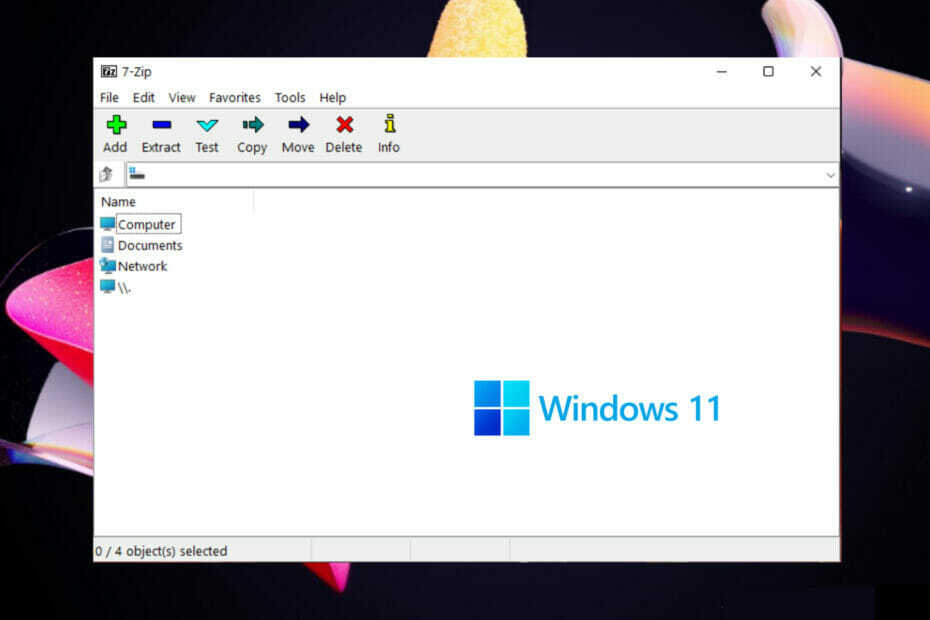Popravite to napako tako, da spremenite nekaj nastavitev v registru
- Napaka 0x80010135 onemogoča odpiranje stisnjenih datotek v vašem računalniku.
- Prilagodite nastavitve registra ali pravilnika, da odpravite to težavo v računalniku.
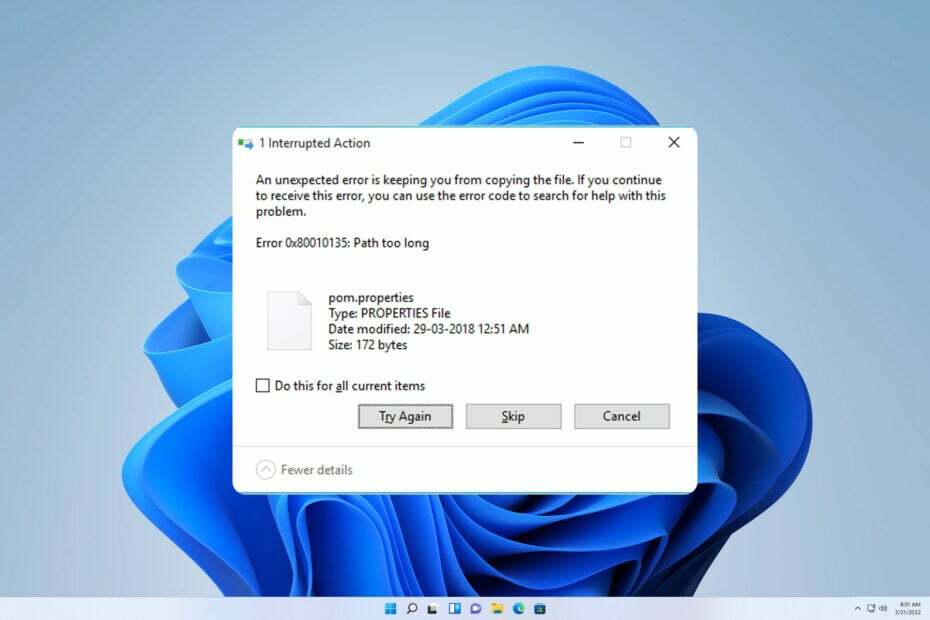
XNAMESTITE TAKO, DA KLIKNETE NA PRENOS DATOTEKE
Fortect je orodje za popravilo sistema, ki lahko skenira vaš celoten sistem za poškodovane ali manjkajoče datoteke OS in jih samodejno nadomesti z delujočimi različicami iz svojega skladišča.
Povečajte zmogljivost svojega računalnika v treh preprostih korakih:
- Prenesite in namestite Fortect na vašem računalniku.
- Zaženite orodje in Začnite skenirati
- Desni klik na Popraviloin jo popravite v nekaj minutah.
- 0 bralci so Fortect ta mesec že prenesli
Nekaj bralcev se je pritožilo, da so dobili naslednje obvestilo, ko so poskušali ekstrahirati datoteko: napaka 0x80010135: predolga pot med ekstrahiranjem.
To sporočilo se sproži z uporabo programa Windows Explorer ali orodij za ekstrakcijo drugih proizvajalcev, kot sta WinRAR ali 7-Zip. Ko smo že pri tem, boste morda želeli obiskati našo
WinZip ne odpre vodnika če imate težave z datotekami ZIP.Naj vas torej popeljemo skozi najučinkovitejši postopek odpravljanja težav.
Kaj pomeni napaka 0x80010135: Pot je predolga?
Ta napaka pomeni, da je operacija, ki se izvaja, presegla največje število znakov, ki jih dovoljuje OS. Nekaj drugih stvari lahko sproži napako, vključno z:
- Sistemske omejitve – Vaš računalnik privzeto ne more delati s potmi, daljšimi od 260 znakov. To lahko popravite z nekaj spremembami registra.
- Programska oprema za arhiviranje – Številne aplikacije za arhiviranje ne morejo obdelati daljših poti. Prehod na drugo programsko opremo za stiskanje lahko pomaga odpraviti težavo.
Kako popravim napako 0x80010135?
Nekaj predhodnih rešitev vam lahko pomaga rešiti težavo. Zato bi bilo najbolje, če poskusite te, preden se lotite kakršnih koli kompleksnih rešitev:
- Uporabite drugo orodje za ekstrakcijo – Vaše trenutno orodje za ekstrakcijo je morda poškodovano ali nezdružljivo z vašim OS, zato poskusite z drugim.
- Ponovno prenesite datoteko – Prenesena datoteka, ki jo morate ekstrahirati, je morda poškodovana ali nepopolna, zato poskusite pridobiti novo kopijo.
- Ekstrahirajte ga v korenski imenik – Ekstrahiranje datoteke v korenski imenik na vaši particiji vam lahko pomaga zaobiti to napako.
Če zgornji poskusi ne delujejo, nadaljujte z rešitvami, ki jih navajamo spodaj.
1. Omogoči podporo za dolgo pot
1.1 Uporaba urejevalnika registra
- Pritisnite Windows + R da odprete pogovorno okno Zaženi.
- Vrsta regedit in udaril Vnesite.
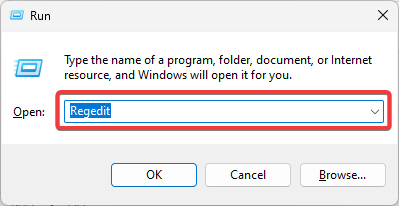
- Pojdite na spodnjo pot:
Računalnik\HKEY_LOCAL_MACHINE\SYSTEM\CurrentControlSet\Control\FileSystem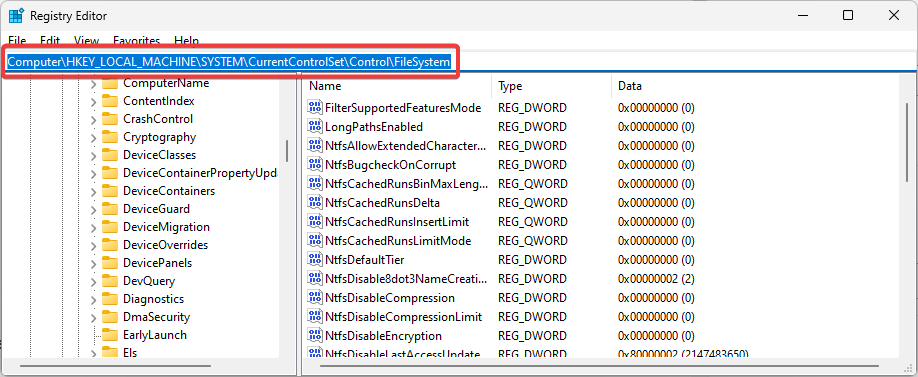
- Dvojni klik LongPathsEnabled in spremenite Podatki o vrednosti do 1.
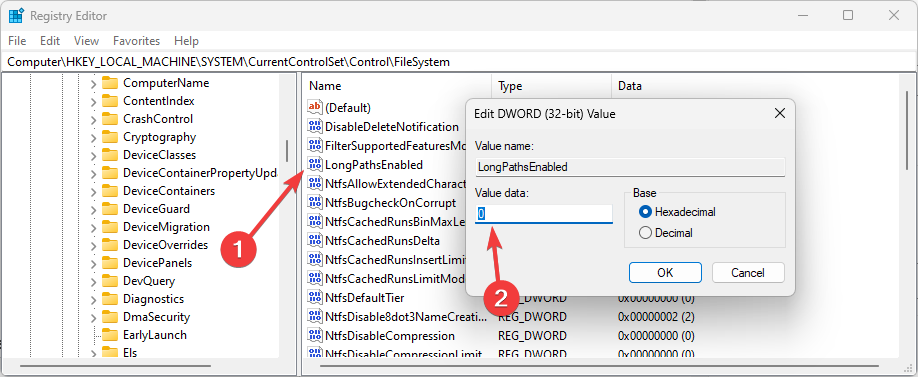
1.2 Uporaba urejevalnika pravilnika skupine
- Pritisnite Windows + R da odprete pogovorno okno Zaženi, vnesite gpedit.msc, in udaril Vnesite.
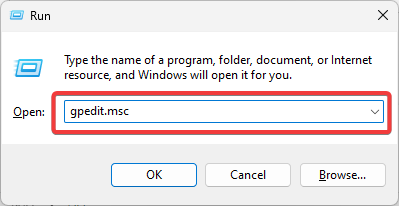
- Navigate Local Računalniška politika, Konfiguracija računalnika, Skrbniške predloge, Sistem, Datotečni sistemin dvokliknite Omogoči dolge poti Win32.
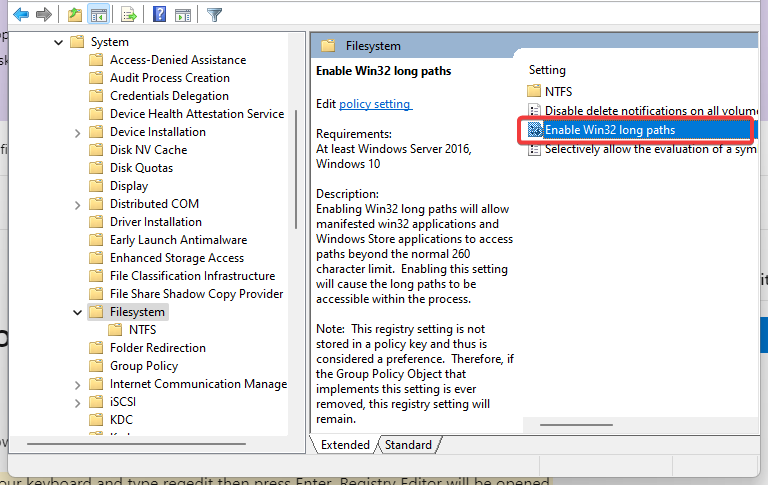
- Kliknite Omogočeno in v redu, nato znova zaženite računalnik.

- Zdaj znova poskusite s prenosom datoteke in preverite, ali je napaka odpravljena.
2. Posodobite svoj OS
- Pritisnite Windows + jaz da odprete aplikacijo Nastavitve.
- V desnem podoknu izberite Windows posodobitevin na levi kliknite ikono Preveri za posodobitve gumb.

- Počakajte, da se posodobitve namestijo.
To je toliko, kolikor bomo obravnavali v našem vodniku. Upajmo, da je ena od teh rešitev delovala za vas.
Če želite izvedeti več, predlagamo, da preberete naš vodnik o tem, kako ustvarite poti, daljše od 260 znakov.
Pišite nam v spodnjih komentarjih in delite svoje izkušnje z uporabo teh rešitev.
Imate še vedno težave?
SPONZORIRANO
Če zgornji predlogi niso rešili vaše težave, se lahko vaš računalnik sooči s hujšimi težavami s sistemom Windows. Predlagamo, da izberete rešitev vse v enem, kot je Fortect za učinkovito odpravljanje težav. Po namestitvi samo kliknite Poglej in popravi in nato pritisnite Začetek popravila.
![POPRAVEK: Datoteka ZIP se ne odpre ali izvleče v sistemu Windows 10 [neveljavno]](/f/4b0f3b7edd129b308107eb7acdfc82ec.jpg?width=300&height=460)